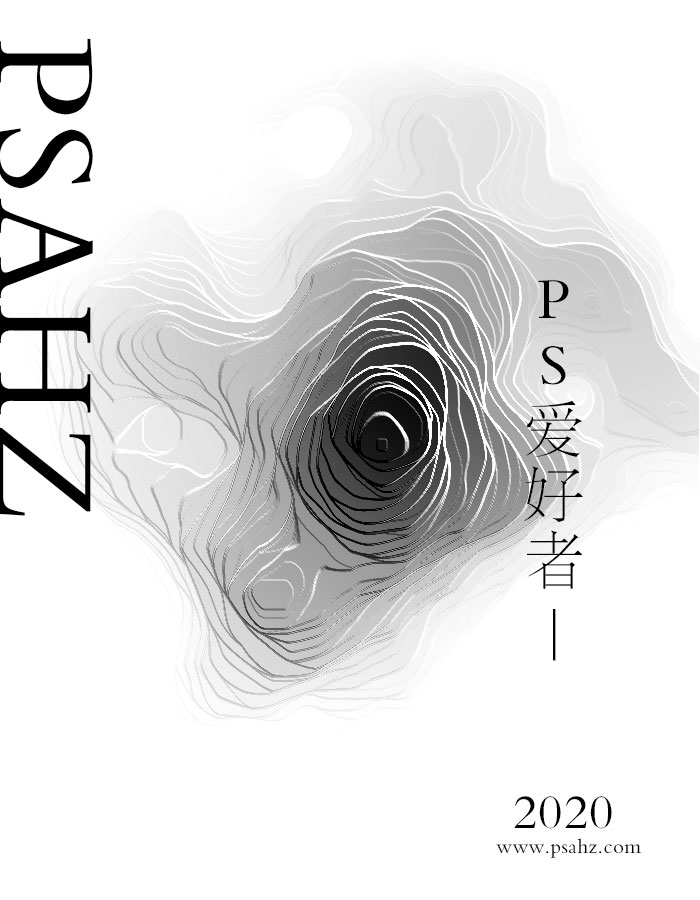利用photoshop滤镜特效制作抽象海报图片,大气的黑白风格海报设计。本教程的学习重点是对滤镜云彩,光照,晶格化的运用。
效果图:
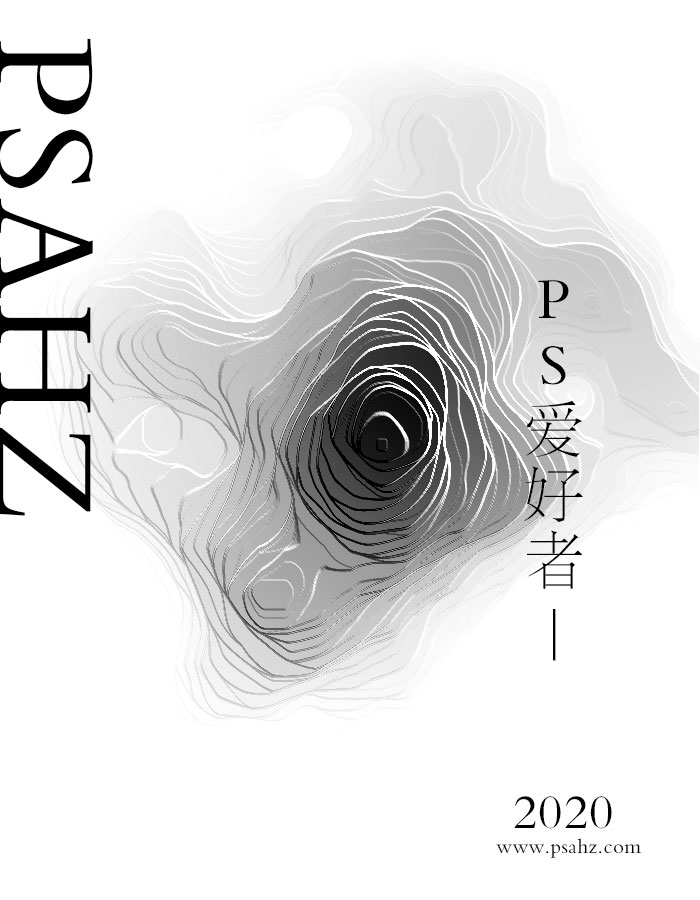
新建画布,背景填充为黑色

使用画笔,前景色为白画一个柔边圆
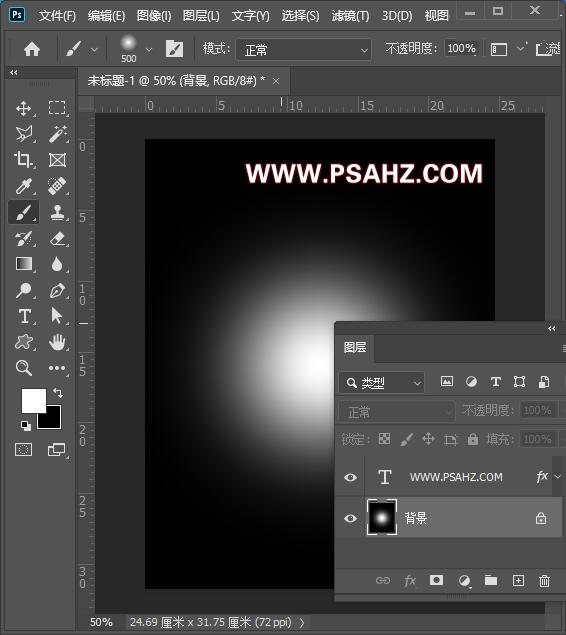
新建图层,填充为黑色
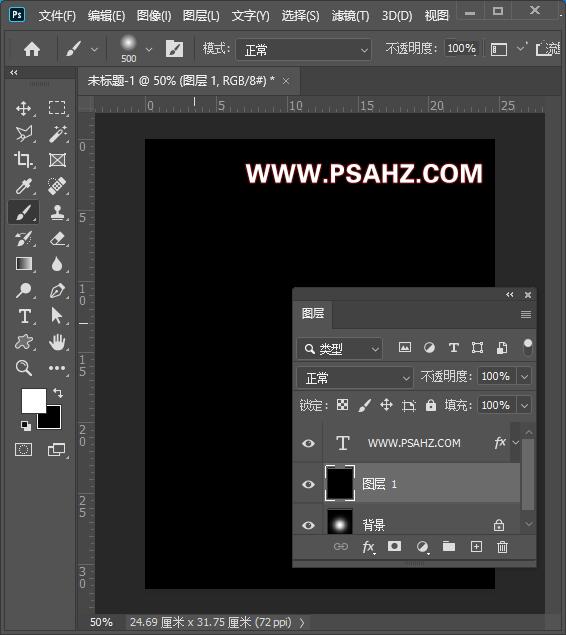
前景为白色执行滤镜-渲染-云彩

将图层的混合模式改为线性光,填充为60%
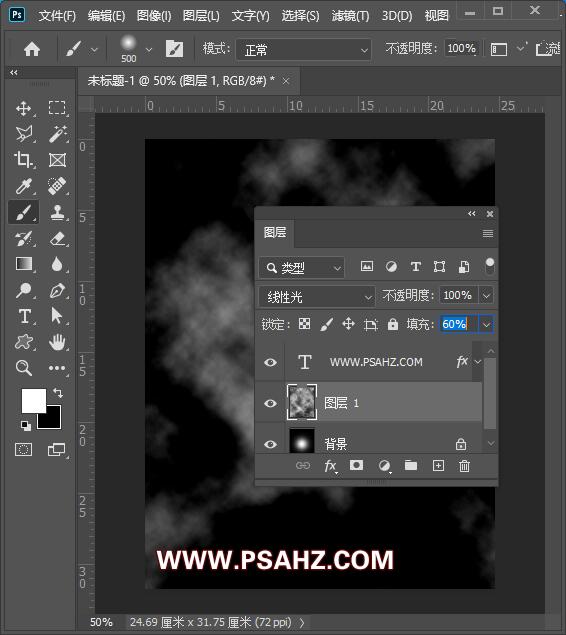
CTRL+E合并图层
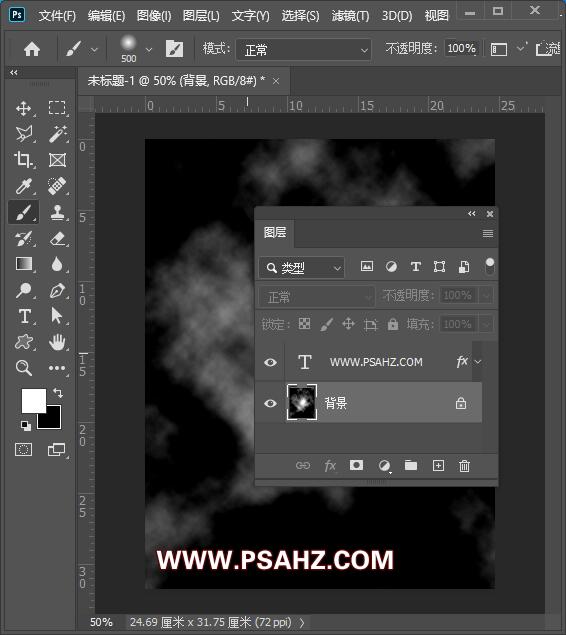
执行滤镜-像素化-晶格化,单元格大小45
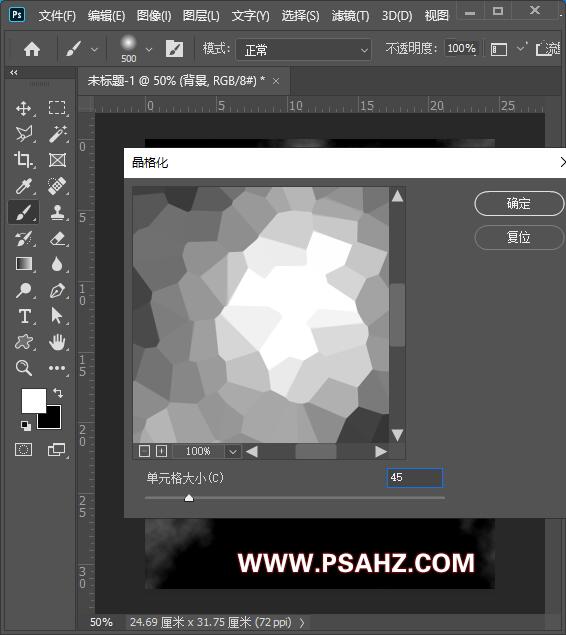
执行滤镜-杂色-中间值,半径48像素
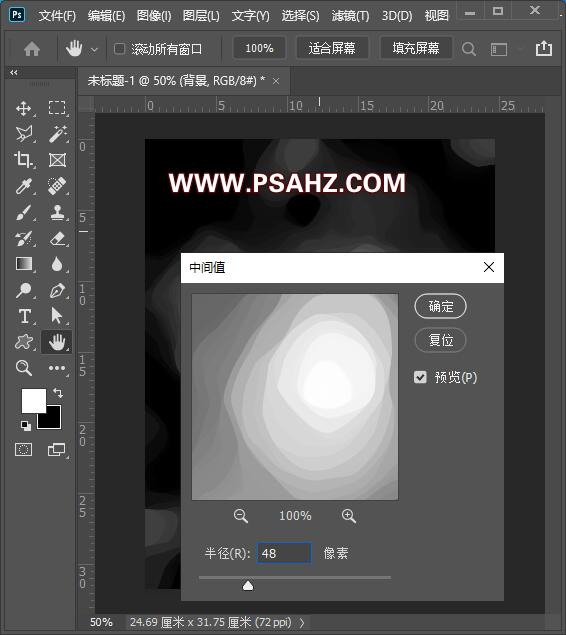
CTRL+J复制图层

执行滤镜-渲染-光照效果,参数如图:
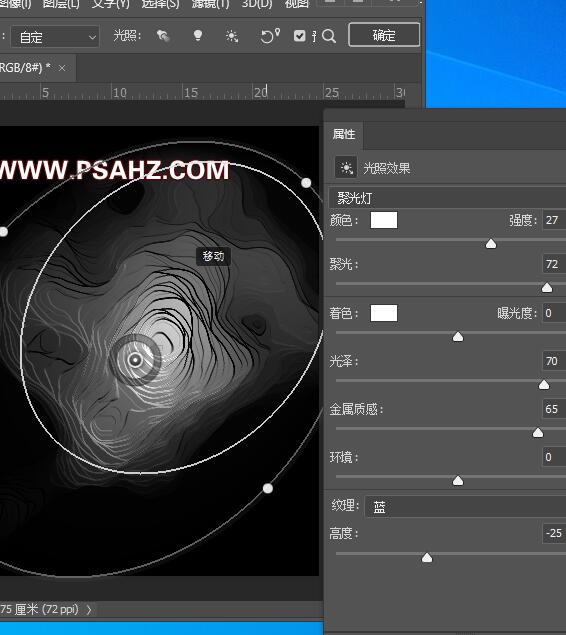
新建一个渐变映射,默认白黑就可以
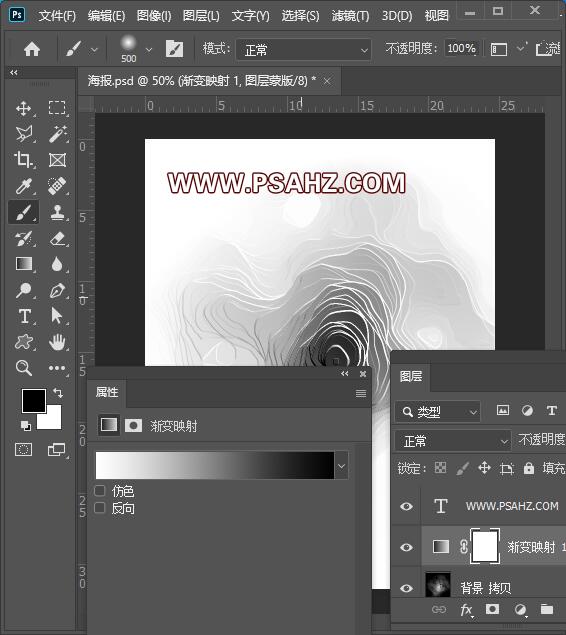
选择背景拷贝,CTRL+L调出色阶,调整参数如图:
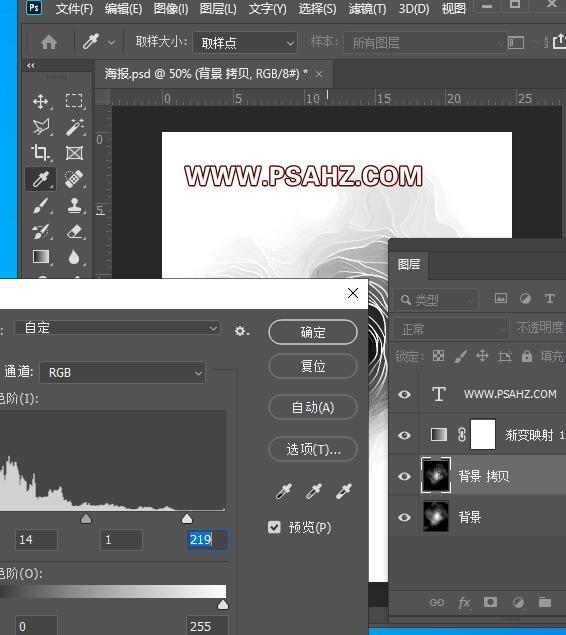
输入文字,安排合适的位置,最后完成效果如图: